Quản trị mạng - Trong phần đầu chúng ta đã tìm hiểu sơ qua về Microsoft Transporter Suite dành cho Lotus Domino và khởi tạo một Directory Connector mới cho quá trình khởi đầu tình huống mẫu nơi Contoso (sử dụng Exchange 2007) muốn sử dụng kết hợp với Fabrikam (sử dụng Domino 7).
Trong phần hai này chúng ta sẽ thực hiện cấu hình cho Directory Connector, sau đó đảm bảo cả hai hệ thống đã được đồng bộ hóa sổ địa chỉ.
Phân quyền Domino
Trước khi tiến hành thực hiện cấu hình Directory Connector, cần nhớ rằng quá trình phân quyền cần phải thực hiện trên Domino. Như đã nói trong phần một, chúng ta sẽ sử dụng tài khoản quản trị Domino mặc định có mọi đặc quyền cần thiết. Nếu bạn muốn sử dụng một tài khoản Domino khác, Microsoft nhấn mạnh rằng tài khoản đó ít nhất phải có quyền truy cập Editor vào thư mục Domino như trong trường hợp của Fabrikam là names.nsf. Ngoài ra tài khoản này cũng sẽ yêu cầu role UserModifier và UserCreator cũng như khả năng xóa tài liệu. Phương pháp cấu hình tài khoản quản trị mặc định của Domino được thể hiện trong hình 1, hiển thị tên danh sách kiểm soát truy cập. Như bạn thấy, theo mặc định tài khoản quản trị Domino có quyền truy cập Manager, cấp cao hơn so với quyền truy cập Editor.

Cấu hình Directory Connector
Bây giờ chúng ta hãy quay trở lại với Transporter Management Console và cấu hình đồng bộ hóa thư mục. Trong cửa sổ chính của Transporter Suite bạn sẽ thấy Directory Connector vừa tạo. Việc cấu hình Directory Connector phức tạp hơn so với quá trình khởi tạo. Trước tiên chúng ta hãy thực hiện các bước sau để đồng bộ hóa Contoso với Fabrikam.
1. Lựa chọn Directory Connector vừa tạo, phải chuột lên nó rồi chọn Properties. Hoặc, bạn có thể lựa chọn Properties từ menu Action.
2. Các thuộc tính của Directory Connector đã được hiển thị và bạn sẽ thấy 4 tab sẽ được cấu hình. Màn hình cấu hình Contoso được thể hiện trong hình 2. Tab General chứa nhiều cài đặt khác nhau được cấu hình như sau.
a. Sync Schedule. Đây là một danh sách lựa chọn thả xuống có nhiều tùy chọn được định nghĩa trước đó với vùng khai báo từ 15 phút đến 24 giờ, cũng như một tùy chọn mặc định Never. Tất nhiên, bạn sẽ muốn lựa chọn một tùy chọn cho phép bạn lên lịch cập nhật cho sổ địa chỉ. Giả sử chọn mục Every 15 Minutes cho trường Schedule.
b. Global Catalog. Đây là một máy chủ Global Catalog sẽ được sử dụng cho tham chiếu Active Directory khi thực hiện đồng bộ hóa thư mục. Click vào nút Browse và chọn máy chủ Global Catalog cần sử dụng.
c. Domino Server. Rõ ràng đây là tên máy chủ Domino mà bạn muốn kết nối tới để thực hiện đồng bộ hóa thư mục. Trong ví dụ của chúng ta đây là DOMINO/FABRIKAM.
d. Notes Password. Tại đây bạn hãy nhập mật khẩu Notes ID cho những tài khoản được cấu hình trên máy trạm được cài đặt trên máy chủ chứa Transporter Suite. Khi đang sử dụng tài khoản quản trị Domino, thì bạn sẽ phải nhập mật khẩu của tài khoản đó tại đây.

3. Tab Sync to Active Directory kiểm soát những thư mục Domino đã được đồng bộ hóa trong Exchange. Những tùy chọn cần cấu hình bao gồm:
a. Source Domino Directory. Để cấu hình cho tùy chọn này, trước tiên chúng ta cần phải click vào nút Add xuất hiện trong cửa sổ New Source Domino Directory Entry. Những trường trong cửa sổ này được cấu hình như sau:

b. Target Active Directory. Tùy chọn này được sử dụng để lựa chọn OU đích sẽ được sử dụng để lưu trữ tài khoản đã được kích hoạt mail của người dùng Domino. Cần nhở rằng, chúng ta đã tạo Domino Users OU để sử dụng cho tác vụ này vì vậy bạn cần phải sử dụng OU chuyên dụng đó tại đây. Bạn chỉ cần click vào nút Browse và duyệt tìm tời OU này.

4. Tab Sync to Domino được sử dụng để cấu hình đồng bộ hóa thư mục từ Exchange tới Domino. Những tùy chọn cấu hình này bao gồm:
a. Source Organizational Units. Tại đây bạn hãy chọn những OU trong Active Directory lưu trữ tài khoản người dùng, nhóm hay danh sách liên lạc của Exchange muốn thực hiện đồng bộ hóa trong Domino. Trong trường hợp của Contoso thì Head Office OU được lựa chọn, kết quả là mọi đối tượng trong OU này và mọi đối tượng trong các OU con của Head Office OU cũng được bổ sung (hình 4). Để chọn OU, bạn hãy click vào nút Add rồi duyệt tìm tới OU cần sử dụng trong cửa sổ New Source OU Entry.
b. Target Domino Directory Names and Addresses (NSF) File. Trường này được sử dụng để lựa chọn tên của Domino Directory tiếp nhận người dùng, nhóm người dùng và danh sách liên lạc của Exchange được cấu hình trong bước trước đó. Mặc định, tên này sẽ được đặt là names.nsf, nhưng bạn có thể lựa chọn một Domino Directory khác nếu cần thiết. Trong ví dụ của chúng ta Fabrikam yêu cầu thông tin Exchange được đồng bộ hóa trong names.nsf nên ta giữ nguyên tên mặc định.
c. Routable Exchange Domains. Tại đây chúng ta thực hiện cấu hình tên miền SMTP contoso.com của Contoso như một miền điều hướng Exchange. Nếu Contoso có nhiều tên miền bổ sung khác như contoso.org thì bạn cũng phải cấu hình cả những tên miền bổ sung đó. Để bổ sung những tên miền này, bạn chỉ cần click vào nút Add và nhập tên miền SMTP cần nhập trong cửa sổ Add Routable Exchange Domain Entry.

5. Tab cấu hình cuối cùng là tab Advanced (hình 6). Lưu ý những tùy chọn lựa chọn đồng bộ hóa nhóm người dùng và danh sách liên lạc. Bạn cũng có thể lựa chọn một danh sách nhóm không muốn đồng bộ trong Active Directory. Trong bài viết này chúng ta sẽ giữ nguyên các giá trị mặc định.
6. Giờ đây quá trình cấu hình cho Directory Connector đã hoàn tất. Bạn hãy click OK để trở về cửa sổ chính của Transporter Suite.

Bạn cũng có thể đồng thời khởi tạo và cấu hình một Directory Connector qua cmdlet New-DominoDirectoryConnector. Những phần cú pháp Syntax trong hình 7 hiển thị tên của các tham số. Nhiều tên tham số đã được giải nghĩa vì chúng có thể liên kết tới những tùy chọn bạn đã thấy trong Transporter Management Console. Tuy nhiên nếu không chắc chắn bạn có thể kiểm tra lại trong phần trợ giúp của Transporter Suite.

Thực hiện đồng bộ
Sau khi Directory Connector đã được cấu hình thì dịch vụ này phải được khởi chạy trước khi thực hiện quá trình đồng bộ hóa. Tên của dịch vụ này cho Lotus Domino là Microsoft Exchange Directory Connector Service. Bạn cần nhớ rằng theo mặc định tham số khởi động của dịch vụ này được đặt là Manual (thủ công) do đó bạn cần đổi tham số này thành Automatic (tự động). Nếu không khởi chạy dịch vụ sẽ thấy lỗi timeout (hình 8) khi cố gắng đồng bộ hóa các thư mục.

Bạn có thể đợi quá trình đồng bộ hóa khởi chạy theo lịch đã cài đặt hoặc khởi chạy ngay lập tức trong trường hợp lần đầu tiên cài đặt Directory Connector. Trong cửa sổ Console, phải chuột lên Directory Connector trong Transporter Management Conccole rồi lựa chọn Synchronize Now (tùy chọn này nằm trong menu ngữ cảnh của bảng Action). Khi thực hiên thao tác này bạn sẽ thấy wizard Synchronize Directories Now gồm màn hình hướng dẫn như sau:
1. Màn hình Synchronization Options. Tại đây bạn sẽ thấy nhiều loại đồng bộ hóa khác nhau như đồng bộ hóa cập nhật (Update Synchronization) hay đồng bộ hóa hoàn toàn (Full Synchronization) cùng với một số tùy chọn thực hiện chúng. Nếu đây là lần đầu tiên thực hiện quá trình đồng bộ hóa thư mục giữa hai hệ thống thì bạn nên lựa chọn tùy chọn Full Synchronization và tùy chọn thứ 3 Full two way synchronization … Khi đó bạn sẽ thực hiện một quá trình đồng bộ hóa hoàn toàn mới, vì vậy bạn không nên thực hiện quá trình này thường xuyên nếu không thực sự cần thiết. Quá trình đồng bộ hóa này sẽ xóa bỏ mọi đối tượng của quá trình đồng bộ hóa trước và khởi tạo lại chúng. Tùy chọn nên lựa chọn là Update Synchronization (chỉ thực hiện cập nhật hay hiệu chỉnh các đối tượng). Nếu đây đây là lần đầu tiên thực hiện đồng bộ hóa thư mục bạn nên lựa chọn tùy chọn Two way synchronization (hình 9). Sau khi đã lựa chọn xong các tùy chọn, nhấn nút Next.
2. Sau đó màn hình Progress sẽ xuất hiện. Trên cửa sổ này hãy click vào nút Synchronize. Connector sẽ bắt đầu quá trình đồng bộ. Sau khi hoàn thành bạn hãy nhấn nút Finish để đóng wizard.

Bạn có thể sử dụng Shell để thực hiện các thao tác trên qua lệnh cmdlet đơn giản sau:
Chúng ta đã hoàn thành đồng bộ hóa thư mục. Nhưng chúng ta cần thực hiện thêm bước kiểm tra để có thể khẳng định quá trình đồng bộ thành công. Trước tiên hãy kiểm tra nội dung của Domino Users OU (hình 10). Như bạn thấy, Domino Users hiện lưu trữ những liên lạc đã được kích hoạt email đại diện cho những người dùng và nhóm của Fabrikam Domino. Tương tự, kiểm tra Domino Directory, chúng ta thấy nó chứa danh sách người dùng và nhóm của Exchange (hình 11).


Kiểm tra bản ghi
Transporter Suite có thể lưu thông tin trong Event Log trong khi thực hiện đồng bộ hóa dữ liệu mà bạn có thể sử dụng khi quá trình đồng bộ hóa thất bại. Ứng dụng DominoDirectoryConnector có ba loại khác nhau, gồm Service, Controller và DirSync. Bạn hãy chạy lệnh Get-TransporterEventLogLevel | fl để xem chúng.

Bạn cũng sẽ thấy rằng hai loại được đặt mặc định ở mức Low. Nếu muốn tăng cấp cho hai loại đó bạn sẽ phải sử dụng lệnh cmdlet Set-TransporterEventLogLevel kèm tham số -Identity. Trong hình 11, loại DirSync được đặt mở mức High – cao, đây là kết quả của lệnh cmdlet sau (lưu ý định dạng của tham số -Identity và định dạng này bao gồm cả tên ứng dụng của DominoDirectoryConnector):

Kết luận
Trong phần hai này của loạt bài viết chúng ta đã hoàn thành quá trình đồng bộ hóa thư mục tới vị trí Contoso và Fabrikam chi sẻ sổ địa chỉ. Điều đó có nghĩa những người dùng từ mỗi nhóm có thể dễ dàng gửi email tới những nhóm khác bằng cách lựa chọn tên từ sổ địa chỉ. Trong phần tiếp theo chúng ta sẽ thực hiện cài đặt Free/Busy Connector để người dùng có thể trao đổi lịch biểu.
Trong phần hai này chúng ta sẽ thực hiện cấu hình cho Directory Connector, sau đó đảm bảo cả hai hệ thống đã được đồng bộ hóa sổ địa chỉ.
Phân quyền Domino
Trước khi tiến hành thực hiện cấu hình Directory Connector, cần nhớ rằng quá trình phân quyền cần phải thực hiện trên Domino. Như đã nói trong phần một, chúng ta sẽ sử dụng tài khoản quản trị Domino mặc định có mọi đặc quyền cần thiết. Nếu bạn muốn sử dụng một tài khoản Domino khác, Microsoft nhấn mạnh rằng tài khoản đó ít nhất phải có quyền truy cập Editor vào thư mục Domino như trong trường hợp của Fabrikam là names.nsf. Ngoài ra tài khoản này cũng sẽ yêu cầu role UserModifier và UserCreator cũng như khả năng xóa tài liệu. Phương pháp cấu hình tài khoản quản trị mặc định của Domino được thể hiện trong hình 1, hiển thị tên danh sách kiểm soát truy cập. Như bạn thấy, theo mặc định tài khoản quản trị Domino có quyền truy cập Manager, cấp cao hơn so với quyền truy cập Editor.
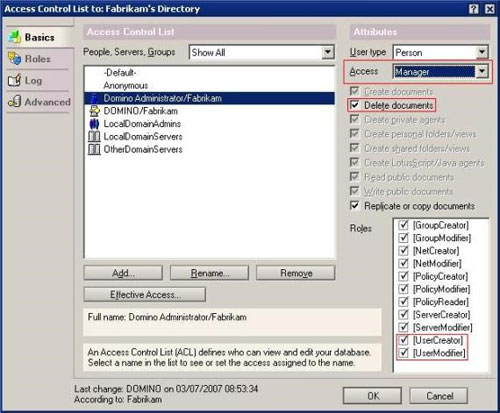
Hình 1: Danh sách kiểm soát truy cập Domino Directory.
Cấu hình Directory Connector
Bây giờ chúng ta hãy quay trở lại với Transporter Management Console và cấu hình đồng bộ hóa thư mục. Trong cửa sổ chính của Transporter Suite bạn sẽ thấy Directory Connector vừa tạo. Việc cấu hình Directory Connector phức tạp hơn so với quá trình khởi tạo. Trước tiên chúng ta hãy thực hiện các bước sau để đồng bộ hóa Contoso với Fabrikam.
1. Lựa chọn Directory Connector vừa tạo, phải chuột lên nó rồi chọn Properties. Hoặc, bạn có thể lựa chọn Properties từ menu Action.
2. Các thuộc tính của Directory Connector đã được hiển thị và bạn sẽ thấy 4 tab sẽ được cấu hình. Màn hình cấu hình Contoso được thể hiện trong hình 2. Tab General chứa nhiều cài đặt khác nhau được cấu hình như sau.
a. Sync Schedule. Đây là một danh sách lựa chọn thả xuống có nhiều tùy chọn được định nghĩa trước đó với vùng khai báo từ 15 phút đến 24 giờ, cũng như một tùy chọn mặc định Never. Tất nhiên, bạn sẽ muốn lựa chọn một tùy chọn cho phép bạn lên lịch cập nhật cho sổ địa chỉ. Giả sử chọn mục Every 15 Minutes cho trường Schedule.
b. Global Catalog. Đây là một máy chủ Global Catalog sẽ được sử dụng cho tham chiếu Active Directory khi thực hiện đồng bộ hóa thư mục. Click vào nút Browse và chọn máy chủ Global Catalog cần sử dụng.
c. Domino Server. Rõ ràng đây là tên máy chủ Domino mà bạn muốn kết nối tới để thực hiện đồng bộ hóa thư mục. Trong ví dụ của chúng ta đây là DOMINO/FABRIKAM.
d. Notes Password. Tại đây bạn hãy nhập mật khẩu Notes ID cho những tài khoản được cấu hình trên máy trạm được cài đặt trên máy chủ chứa Transporter Suite. Khi đang sử dụng tài khoản quản trị Domino, thì bạn sẽ phải nhập mật khẩu của tài khoản đó tại đây.
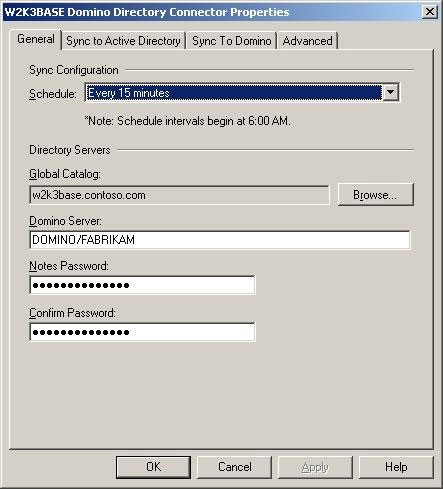
Hình 2: Tab General của Directory Connector.
3. Tab Sync to Active Directory kiểm soát những thư mục Domino đã được đồng bộ hóa trong Exchange. Những tùy chọn cần cấu hình bao gồm:
a. Source Domino Directory. Để cấu hình cho tùy chọn này, trước tiên chúng ta cần phải click vào nút Add xuất hiện trong cửa sổ New Source Domino Directory Entry. Những trường trong cửa sổ này được cấu hình như sau:
- Trong trường Domino Directory, nhập names.nsf. Đây là tên của Domino Directory mặc định chứa tài khoản người dùng của System 2. Đây là những tài khoản người dùng cần được đồng bộ trong Active Directory.
- Trong trường Domain Name, tên miền Domino của System 2 đã được nhập, trong trường hợp này là System 2.
- Trong trường SMTP Domain, vùng trống địa chỉ SMTP của System 2 cúng đã được nhập, đó là system2.com.
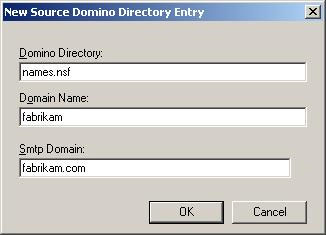
Hình 3: Cửa sổ cấu hình New Source Domino Directory Entry.
b. Target Active Directory. Tùy chọn này được sử dụng để lựa chọn OU đích sẽ được sử dụng để lưu trữ tài khoản đã được kích hoạt mail của người dùng Domino. Cần nhở rằng, chúng ta đã tạo Domino Users OU để sử dụng cho tác vụ này vì vậy bạn cần phải sử dụng OU chuyên dụng đó tại đây. Bạn chỉ cần click vào nút Browse và duyệt tìm tời OU này.
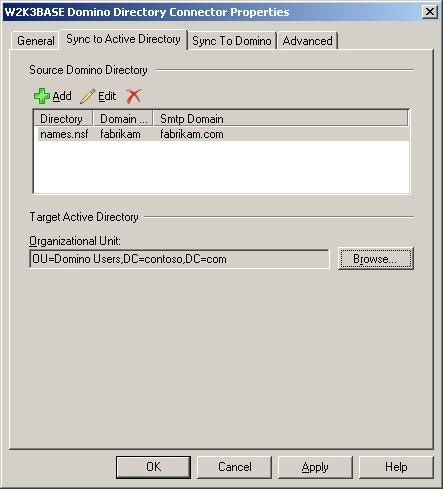
Hình 4: Tab Sync to Active Directory của Directory Connector.
4. Tab Sync to Domino được sử dụng để cấu hình đồng bộ hóa thư mục từ Exchange tới Domino. Những tùy chọn cấu hình này bao gồm:
a. Source Organizational Units. Tại đây bạn hãy chọn những OU trong Active Directory lưu trữ tài khoản người dùng, nhóm hay danh sách liên lạc của Exchange muốn thực hiện đồng bộ hóa trong Domino. Trong trường hợp của Contoso thì Head Office OU được lựa chọn, kết quả là mọi đối tượng trong OU này và mọi đối tượng trong các OU con của Head Office OU cũng được bổ sung (hình 4). Để chọn OU, bạn hãy click vào nút Add rồi duyệt tìm tới OU cần sử dụng trong cửa sổ New Source OU Entry.
b. Target Domino Directory Names and Addresses (NSF) File. Trường này được sử dụng để lựa chọn tên của Domino Directory tiếp nhận người dùng, nhóm người dùng và danh sách liên lạc của Exchange được cấu hình trong bước trước đó. Mặc định, tên này sẽ được đặt là names.nsf, nhưng bạn có thể lựa chọn một Domino Directory khác nếu cần thiết. Trong ví dụ của chúng ta Fabrikam yêu cầu thông tin Exchange được đồng bộ hóa trong names.nsf nên ta giữ nguyên tên mặc định.
c. Routable Exchange Domains. Tại đây chúng ta thực hiện cấu hình tên miền SMTP contoso.com của Contoso như một miền điều hướng Exchange. Nếu Contoso có nhiều tên miền bổ sung khác như contoso.org thì bạn cũng phải cấu hình cả những tên miền bổ sung đó. Để bổ sung những tên miền này, bạn chỉ cần click vào nút Add và nhập tên miền SMTP cần nhập trong cửa sổ Add Routable Exchange Domain Entry.
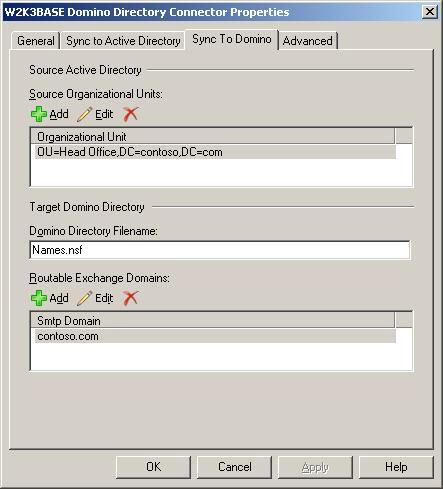
Hình 5: Tab Sync to Domino của Directory Connector.
5. Tab cấu hình cuối cùng là tab Advanced (hình 6). Lưu ý những tùy chọn lựa chọn đồng bộ hóa nhóm người dùng và danh sách liên lạc. Bạn cũng có thể lựa chọn một danh sách nhóm không muốn đồng bộ trong Active Directory. Trong bài viết này chúng ta sẽ giữ nguyên các giá trị mặc định.
6. Giờ đây quá trình cấu hình cho Directory Connector đã hoàn tất. Bạn hãy click OK để trở về cửa sổ chính của Transporter Suite.
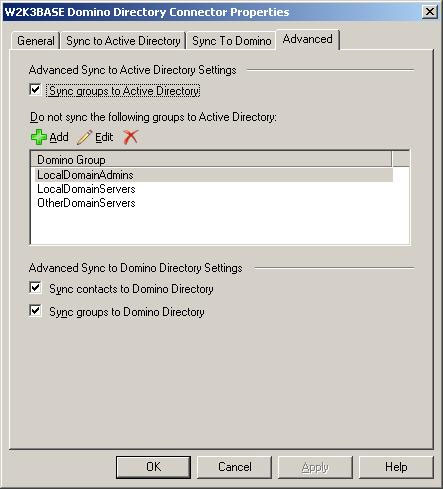
Hình 6: Tab Advanced của Directory Connector.
Bạn cũng có thể đồng thời khởi tạo và cấu hình một Directory Connector qua cmdlet New-DominoDirectoryConnector. Những phần cú pháp Syntax trong hình 7 hiển thị tên của các tham số. Nhiều tên tham số đã được giải nghĩa vì chúng có thể liên kết tới những tùy chọn bạn đã thấy trong Transporter Management Console. Tuy nhiên nếu không chắc chắn bạn có thể kiểm tra lại trong phần trợ giúp của Transporter Suite.
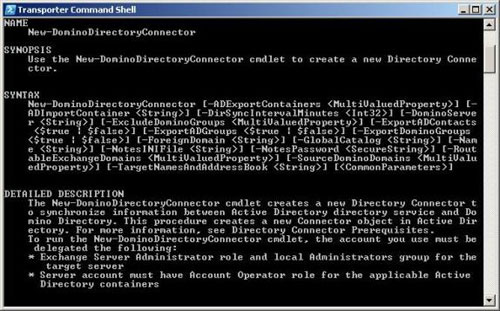
Hình 7: New-DominoDirectoryConnector Syntax
Thực hiện đồng bộ
Sau khi Directory Connector đã được cấu hình thì dịch vụ này phải được khởi chạy trước khi thực hiện quá trình đồng bộ hóa. Tên của dịch vụ này cho Lotus Domino là Microsoft Exchange Directory Connector Service. Bạn cần nhớ rằng theo mặc định tham số khởi động của dịch vụ này được đặt là Manual (thủ công) do đó bạn cần đổi tham số này thành Automatic (tự động). Nếu không khởi chạy dịch vụ sẽ thấy lỗi timeout (hình 8) khi cố gắng đồng bộ hóa các thư mục.
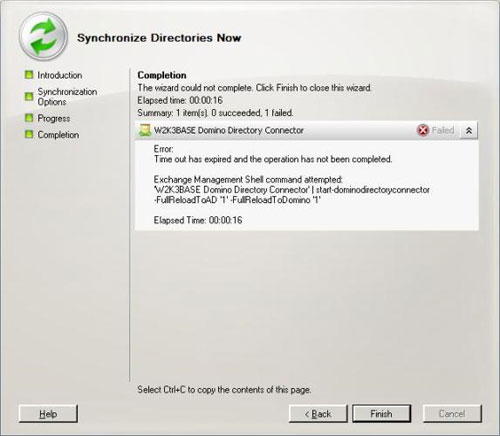
Hình 8: Lỗi Timeout trong Directory Connector.
Bạn có thể đợi quá trình đồng bộ hóa khởi chạy theo lịch đã cài đặt hoặc khởi chạy ngay lập tức trong trường hợp lần đầu tiên cài đặt Directory Connector. Trong cửa sổ Console, phải chuột lên Directory Connector trong Transporter Management Conccole rồi lựa chọn Synchronize Now (tùy chọn này nằm trong menu ngữ cảnh của bảng Action). Khi thực hiên thao tác này bạn sẽ thấy wizard Synchronize Directories Now gồm màn hình hướng dẫn như sau:
1. Màn hình Synchronization Options. Tại đây bạn sẽ thấy nhiều loại đồng bộ hóa khác nhau như đồng bộ hóa cập nhật (Update Synchronization) hay đồng bộ hóa hoàn toàn (Full Synchronization) cùng với một số tùy chọn thực hiện chúng. Nếu đây là lần đầu tiên thực hiện quá trình đồng bộ hóa thư mục giữa hai hệ thống thì bạn nên lựa chọn tùy chọn Full Synchronization và tùy chọn thứ 3 Full two way synchronization … Khi đó bạn sẽ thực hiện một quá trình đồng bộ hóa hoàn toàn mới, vì vậy bạn không nên thực hiện quá trình này thường xuyên nếu không thực sự cần thiết. Quá trình đồng bộ hóa này sẽ xóa bỏ mọi đối tượng của quá trình đồng bộ hóa trước và khởi tạo lại chúng. Tùy chọn nên lựa chọn là Update Synchronization (chỉ thực hiện cập nhật hay hiệu chỉnh các đối tượng). Nếu đây đây là lần đầu tiên thực hiện đồng bộ hóa thư mục bạn nên lựa chọn tùy chọn Two way synchronization (hình 9). Sau khi đã lựa chọn xong các tùy chọn, nhấn nút Next.
2. Sau đó màn hình Progress sẽ xuất hiện. Trên cửa sổ này hãy click vào nút Synchronize. Connector sẽ bắt đầu quá trình đồng bộ. Sau khi hoàn thành bạn hãy nhấn nút Finish để đóng wizard.
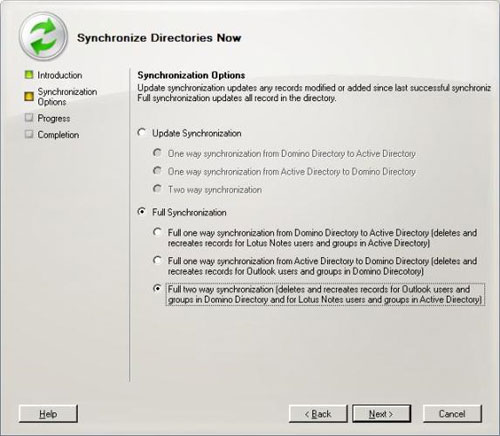
Hình 9: Synchronize Directories Now Wizard.
Bạn có thể sử dụng Shell để thực hiện các thao tác trên qua lệnh cmdlet đơn giản sau:
Start-DominoDirectoryConnector -FullReloadToAD –FullReloadToDominoBạn không cần sử dụng tham số -Identity trong trường hợp này vì chỉ có một Directory Connector duy nhất, nhưng bạn có thể sử dụng tham số UpdateToAD và UpdateToDomino để thực hiện Update Synchronization.
Chúng ta đã hoàn thành đồng bộ hóa thư mục. Nhưng chúng ta cần thực hiện thêm bước kiểm tra để có thể khẳng định quá trình đồng bộ thành công. Trước tiên hãy kiểm tra nội dung của Domino Users OU (hình 10). Như bạn thấy, Domino Users hiện lưu trữ những liên lạc đã được kích hoạt email đại diện cho những người dùng và nhóm của Fabrikam Domino. Tương tự, kiểm tra Domino Directory, chúng ta thấy nó chứa danh sách người dùng và nhóm của Exchange (hình 11).
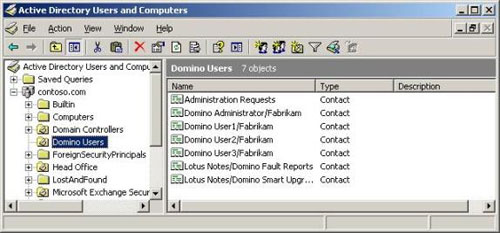
Hình 10: Người dùng Domino trong Notes Users OU.
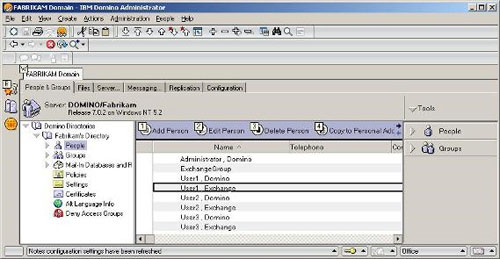
Hình 11: Exchange Users trong Domino Directory.
Kiểm tra bản ghi
Transporter Suite có thể lưu thông tin trong Event Log trong khi thực hiện đồng bộ hóa dữ liệu mà bạn có thể sử dụng khi quá trình đồng bộ hóa thất bại. Ứng dụng DominoDirectoryConnector có ba loại khác nhau, gồm Service, Controller và DirSync. Bạn hãy chạy lệnh Get-TransporterEventLogLevel | fl để xem chúng.
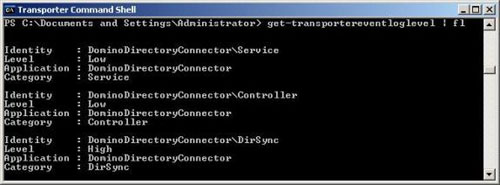
Hình 12: Thông tin kết xuất của lệnh Get-TransporterEventLogLevel.
Bạn cũng sẽ thấy rằng hai loại được đặt mặc định ở mức Low. Nếu muốn tăng cấp cho hai loại đó bạn sẽ phải sử dụng lệnh cmdlet Set-TransporterEventLogLevel kèm tham số -Identity. Trong hình 11, loại DirSync được đặt mở mức High – cao, đây là kết quả của lệnh cmdlet sau (lưu ý định dạng của tham số -Identity và định dạng này bao gồm cả tên ứng dụng của DominoDirectoryConnector):
Set-TransporterEventLogLevel -Identity DominoDirectoryConnector\DirSync -LoggingLevel High
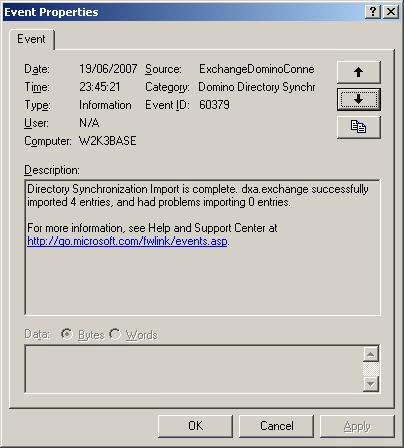
Hình 13: Thông tin DirSync Logging mẫu.
Kết luận
Trong phần hai này của loạt bài viết chúng ta đã hoàn thành quá trình đồng bộ hóa thư mục tới vị trí Contoso và Fabrikam chi sẻ sổ địa chỉ. Điều đó có nghĩa những người dùng từ mỗi nhóm có thể dễ dàng gửi email tới những nhóm khác bằng cách lựa chọn tên từ sổ địa chỉ. Trong phần tiếp theo chúng ta sẽ thực hiện cài đặt Free/Busy Connector để người dùng có thể trao đổi lịch biểu.
 Công nghệ
Công nghệ  AI
AI  Windows
Windows  iPhone
iPhone  Android
Android  Học IT
Học IT  Download
Download  Tiện ích
Tiện ích  Khoa học
Khoa học  Game
Game  Làng CN
Làng CN  Ứng dụng
Ứng dụng 





 Windows 11
Windows 11  Windows 10
Windows 10  Windows 7
Windows 7  Windows 8
Windows 8  Cấu hình Router/Switch
Cấu hình Router/Switch 









 Linux
Linux  Đồng hồ thông minh
Đồng hồ thông minh  macOS
macOS  Chụp ảnh - Quay phim
Chụp ảnh - Quay phim  Thủ thuật SEO
Thủ thuật SEO  Phần cứng
Phần cứng  Kiến thức cơ bản
Kiến thức cơ bản  Lập trình
Lập trình  Dịch vụ công trực tuyến
Dịch vụ công trực tuyến  Dịch vụ nhà mạng
Dịch vụ nhà mạng  Quiz công nghệ
Quiz công nghệ  Microsoft Word 2016
Microsoft Word 2016  Microsoft Word 2013
Microsoft Word 2013  Microsoft Word 2007
Microsoft Word 2007  Microsoft Excel 2019
Microsoft Excel 2019  Microsoft Excel 2016
Microsoft Excel 2016  Microsoft PowerPoint 2019
Microsoft PowerPoint 2019  Google Sheets
Google Sheets  Học Photoshop
Học Photoshop  Lập trình Scratch
Lập trình Scratch  Bootstrap
Bootstrap  Năng suất
Năng suất  Game - Trò chơi
Game - Trò chơi  Hệ thống
Hệ thống  Thiết kế & Đồ họa
Thiết kế & Đồ họa  Internet
Internet  Bảo mật, Antivirus
Bảo mật, Antivirus  Doanh nghiệp
Doanh nghiệp  Ảnh & Video
Ảnh & Video  Giải trí & Âm nhạc
Giải trí & Âm nhạc  Mạng xã hội
Mạng xã hội  Lập trình
Lập trình  Giáo dục - Học tập
Giáo dục - Học tập  Lối sống
Lối sống  Tài chính & Mua sắm
Tài chính & Mua sắm  AI Trí tuệ nhân tạo
AI Trí tuệ nhân tạo  ChatGPT
ChatGPT  Gemini
Gemini  Điện máy
Điện máy  Tivi
Tivi  Tủ lạnh
Tủ lạnh  Điều hòa
Điều hòa  Máy giặt
Máy giặt  Cuộc sống
Cuộc sống  TOP
TOP  Kỹ năng
Kỹ năng  Món ngon mỗi ngày
Món ngon mỗi ngày  Nuôi dạy con
Nuôi dạy con  Mẹo vặt
Mẹo vặt  Phim ảnh, Truyện
Phim ảnh, Truyện  Làm đẹp
Làm đẹp  DIY - Handmade
DIY - Handmade  Du lịch
Du lịch  Quà tặng
Quà tặng  Giải trí
Giải trí  Là gì?
Là gì?  Nhà đẹp
Nhà đẹp  Giáng sinh - Noel
Giáng sinh - Noel  Hướng dẫn
Hướng dẫn  Ô tô, Xe máy
Ô tô, Xe máy  Tấn công mạng
Tấn công mạng  Chuyện công nghệ
Chuyện công nghệ  Công nghệ mới
Công nghệ mới  Trí tuệ Thiên tài
Trí tuệ Thiên tài